软件介绍
Nextcloud是一款非常好用的云盘共享工具,软件能够让用户免费架构一个网络云盘,让用户能够随时随地访问、同步、或者共享数据。软件可以控制和指导服务器之间或之间的用户之间的数据流,让管理员根据相关法律规定进行拒绝访问,转换,删除或保留数据等操作,特别实用。
Nextcloud是一个免费专业的私有云存储网盘,支持 Windows、Mac、Android、iOS、Linux 等平台,拥有Markdown 编辑器、笔记、日历、任务列表、音乐播放器、文档编辑等功能,让用户能更轻松的进行网络云盘存储和分享,使用起来非常方便。

Nextcloud软件特色
1、Nextcloud是开源的 - 没有任何限制,您可以检查,集成,扩展和修改Nextcloud,但您需要。
2、将防病毒扫描功能与防病毒应用程序集成在一起。
3、强大的集成日志记录,双因素身份验证和NIST兼容的密码策略控制功能。
4、共享和配置REST API。促进远程第三方应用程序的集成。
5、Nextcloud提供了一个易于使用的用户界面,它具有搜索功能,收藏夹,标签以及更多方式来快速找到所需的文件。全文搜索可以使用Apache Solr。
6、通过LDAP / Active Directory,Kerberos和Shibboleth / SAML 2.0等进行身份验证。
7、通过移动,桌面或Web对数据访问和共享功能进行细粒度的控制。从用户和组列表中选择,存储在本地或另一个,授权的服务器上。
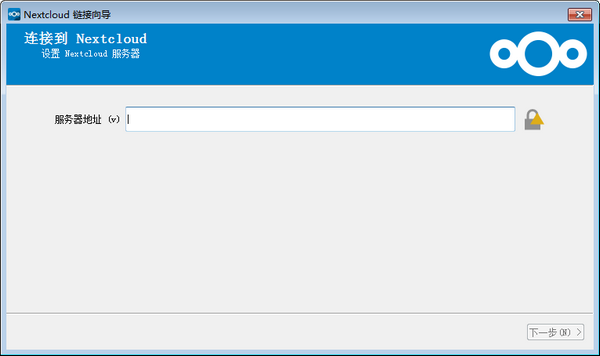
Nextcloud软件功能
1、工作流管理
使用Nextcloud官方版,系统管理员可以控制和指导服务器之间或之间的用户之间的数据流。基于规则的文件标记和响应这些标签以及其他触发器(如物理位置,用户组,文件属性和请求类型)可使管理员根据业务或法律要求专门拒绝访问,转换,删除或保留数据。Nextcloud可以让您控制数据并保持安全。
2、跟踪您的文件的更改
Nextcloud官方版活动应用程序显示文件修改,共享下载和更改评论或标签,在浏览器,客户端或通过电子邮件通知和RSS提要概述。
3、监控您的Nextcloud服务器
监控应用程序使管理员可以使用图形UI和用于监控应用程序的API端点监视Nextcloud系统的运行状况和性能。
4、移动和桌面客户端
用于Android,iOS和桌面系统的Nextcloud客户端可以通过加密连接以完全安全的方式同步和共享文件。移动客户端可以自动上传您拍摄的图片和视频,并可以同步选择的文件和文件夹。客户端可以处理多个帐户,显示您服务器上发生的所有活动,并通知您新的事件,例如可用的新共享。
5、外部存储,安全加密
Nextcloud的外部存储功能使您可以随时访问数据。Nextcloud可以访问存储在各种受欢迎的云服务提供商(如Amazon,Google和Dropbox)中的文件,但您也可以使用NFS,(S)FTP,WebDAV等标准协议访问它们。
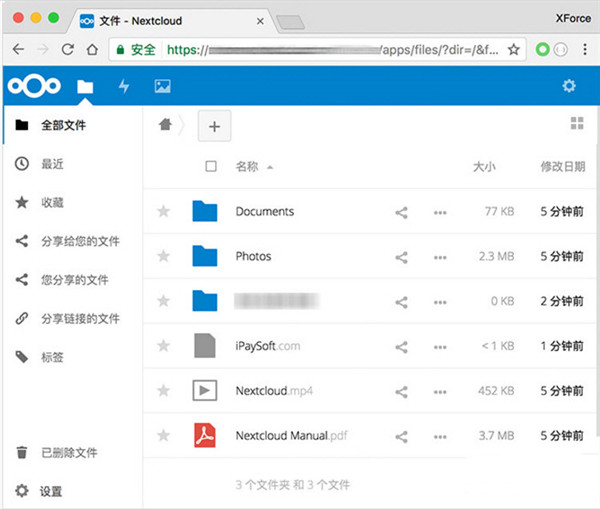
Nextcloud使用方法
运行 Nextcloud 客户端
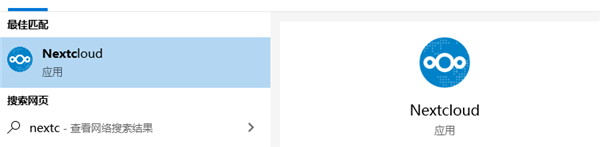
点击运行 Nextcloud ,将出现如下的界面。
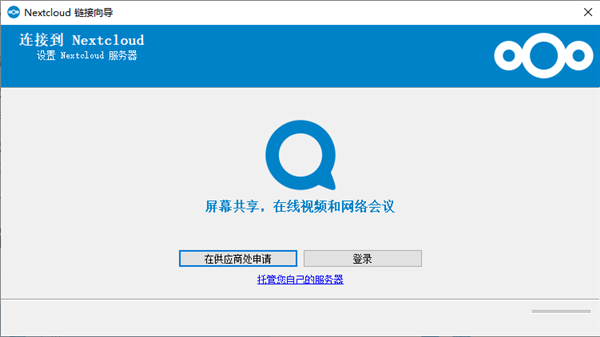
选择 “登录”按钮,点击。要求您输入服务器地址。在对应的服务器地址上,输入http://193.112.111.207:8090,如下图,然后点击 Next。
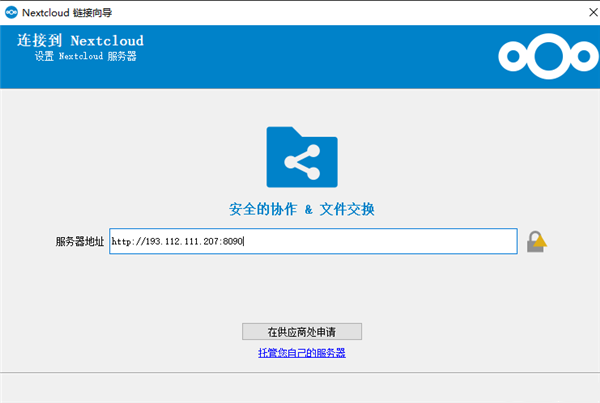
这样,浏览器就会跳出一个界面,要求你授权登录到服务器,如下图所示。
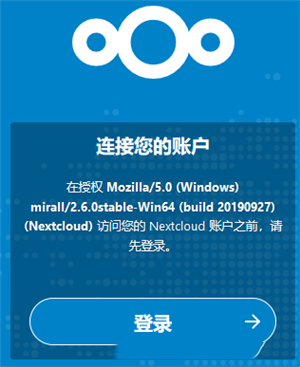
点击“登录”,这里就会让您输入您登录 ID 和密码。如果没有,请联系管理员索要。输入用户和密码后,点击“登录”,将出现如下界面。
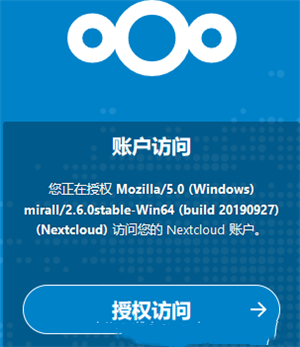
点击“授权访问”,浏览器界面将变成如下所示。

这样就完成了登录授权,您可以关闭这个浏览器窗口。对应的 nextcloud 客户端将出现如下界面,开始配置。
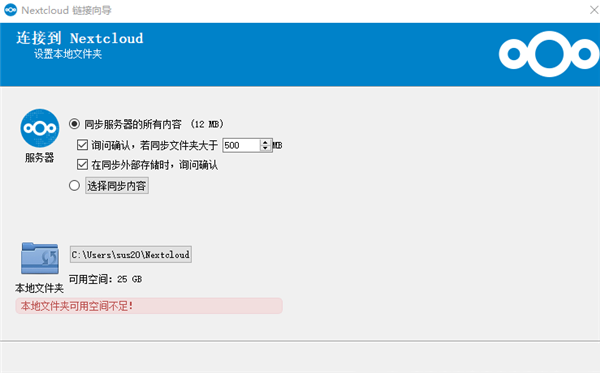
这里最重要的是选择本地文件所在的路径,也就是上图所示的 c:\users\sus20\Nextcloud,您可以根据自己的需求选择目录。选择好了这个目录,Nextcloud将保存这个目录现有的文件到远程服务器,也将远程服务器的数据下载到这个目录。
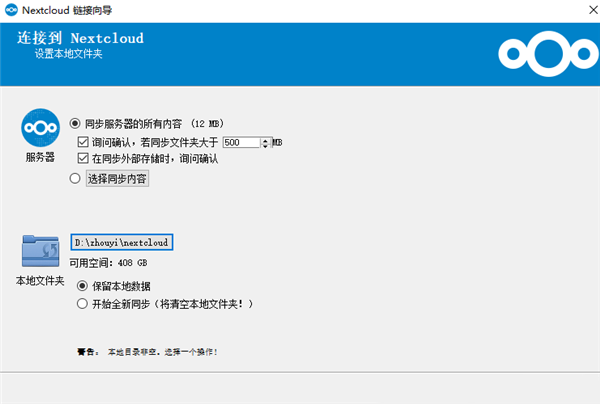
比如,我修改后的目录为 d:\zhouyi\nextcloud。点击“连接”按钮。开始同步数据,如下图所示。
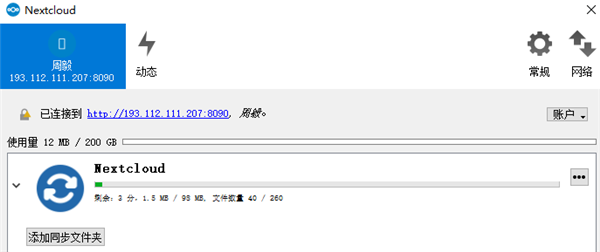
这样,耐心等待首次数据同步完成。如下图所示,您就完成了数据同步。
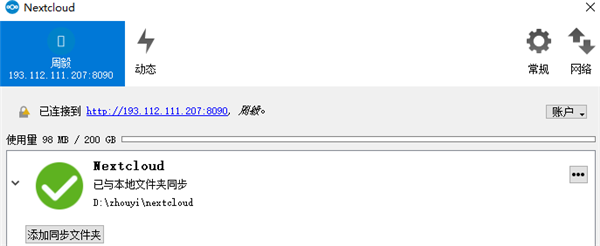
Nextcloud常见问题
问题一:PHP 的设置似乎有问题, 无法获取系统环境变量. 使用 getenv(\”PATH\”) 测试时仅返回空结果.
解决方法:
在PHP-FPM配置文件:/usr/local/php/etc/php-fpm.conf 最后加上一句:
env[PATH] = /usr/local/bin:/usr/bin:/bin:/usr/local/php/bin
问题二:未找到 PHP 的 "fileinfo" 模块。强烈推荐启用该模块,从而获得更好的 MIME 类型探测结果。
解决方法:
情况一:未安装LNMP环境
找到 /Root/lnmp1.5/include/php.sh 文件
将php.sh中的 with_fileinfo='--disable-fileinfo' 改为 with_fileinfo='--enable-fileinfo'
再执行安装脚本
情况二:已经安装了LNMP环境
LNMP1.5以上版本
修改lnmp安装包目录下的 lnmp.conf 文件,将Enable_PHP_Fileinfo=’n’ 中的n改成y保存,再执行 ./upgrade.sh php 升级PHP就会安装好fileinfo模块。(无论哪个版本的LNMP,建议还是使用下面这种方式,因为用这种方式把我网站都搞炸了,虽然我也不知道原因)
LNMP1.4及以下
解压已安装的PHP版本
tar -jxvf /root/lnmp1.5/src/php-7.0.30.tar.bz2
进入解压目录执行命令
cd /root/lnmp1.5/src/php-7.0.30/ext/fileinfo/
/usr/local/php/bin/phpize
编译和安装
./configure --with-php-config=/usr/local/php/bin/php-config
make && make install
修改 /usr/local/php/etc/ 目录下的 php.ini
vim /usr/local/php/etc/php.ini
第一行加上:extension="fileinfo.so"
问题三:内存缓存未配置,为了提升使用体验,请尽量配置内存缓存
解决方法:
安装APCu
cd /root/lnmp1.5
./addons.sh install apcu
安装完成后编辑 /home/wwwroot/cloud.yourdomain.com/config/config.php 文件,加上
'memcache.local' => '\OC\Memcache\APCu',
- 精选留言 来自福建龙岩移动用户 发表于: 2023-3-21
- 先收藏,具体情况使用再评价
- 精选留言 来自安徽滁州电信用户 发表于: 2023-5-12
- 谢谢!帮助很大
- 精选留言 来自江苏盐城联通用户 发表于: 2023-11-14
- 我一般不评价,你懂得 赞
- 精选留言 来自山东烟台联通用户 发表于: 2023-9-27
- 嗯嗯,好东西,新鲜的
- 精选留言 来自广东汕尾电信用户 发表于: 2023-11-13
- 一如既往的好用,给个5星

















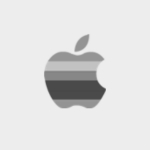

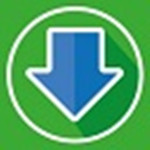


























 浙公网安备 33038202002266号
浙公网安备 33038202002266号